
Ramai rakan ingin mematikan sistem selepas menggunakan kesan bunyi win10 Dolby untuk masa yang lama Jadi apakah kaedah untuk mematikan kesan bunyi Win10 Dolby Editor telah menyusun kandungan yang berkaitan, mari lihat di bawah.
1 Klik kanan pada menu mula dan pilih "Pengurus Peranti".
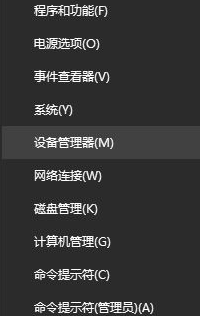
2 Kembangkan Pengawal Bunyi, Video dan Permainan dalam Pengurus Peranti, klik kanan pada peranti kad bunyi dan pilih Nyahpasang.
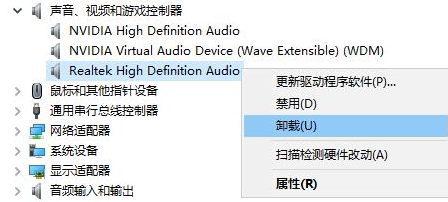
3 Dalam pop timbul Sahkan Nyahpasang Peranti, semak untuk memadam perisian pemacu peranti ini dan klik "OK".
Nota: Jangan mulakan semula jika anda digesa untuk memulakan semula.
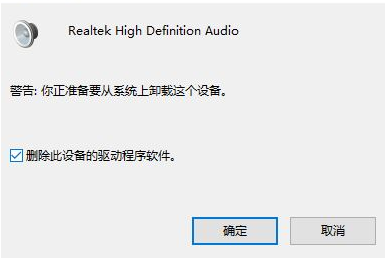
4 Klik kanan pada menu Mula dan pilih Program dan Ciri.
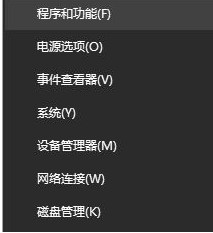
5. Cari Dolby, klik kanan dan pilih Nyahpasang.
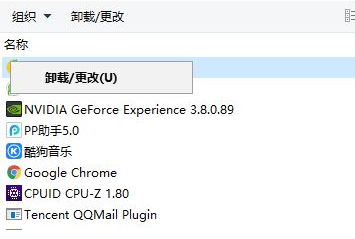
6 Selepas menyahpasang program Dolby dan pemacu kad bunyi, buka 360 Driver Master Open 360. Terdapat segitiga kecil di sebelah nombor versi pemacu. Cari di dalam Versi terbesar.
7 Selepas pemasangan selesai, mulakan semula komputer Kerana pemacu kad bunyi telah ditambal pada masa ini, sistem tidak lagi baik dan tidak membantu dan secara automatik menampal pemacu untuk anda dan tukar mod tontonan kepada ikon besar Anda akan melihat program berlabel dolby digital plus teater rumah, klik untuk membukanya, dan kemudian klik suis untuk mematikan kesan bunyi Dolby.

Atas ialah kandungan terperinci Matikan bunyi Dolby dalam sistem win10. Untuk maklumat lanjut, sila ikut artikel berkaitan lain di laman web China PHP!
 Penyelesaian kepada sifat folder Win7 tidak berkongsi halaman tab
Penyelesaian kepada sifat folder Win7 tidak berkongsi halaman tab
 apa itu vuex
apa itu vuex
 Cara membersihkan pemacu C komputer yang terlalu penuh
Cara membersihkan pemacu C komputer yang terlalu penuh
 Perisian pemodelan matematik
Perisian pemodelan matematik
 Perbezaan antara vscode dan vs
Perbezaan antara vscode dan vs
 Bagaimana cara menaip tulisan pada bulatan syiling?
Bagaimana cara menaip tulisan pada bulatan syiling?
 Bagaimana untuk menyahsulit penyulitan bitlocker
Bagaimana untuk menyahsulit penyulitan bitlocker
 Bagaimana untuk menyelesaikan masalah muat turun lambat Baidu Netdisk
Bagaimana untuk menyelesaikan masalah muat turun lambat Baidu Netdisk




